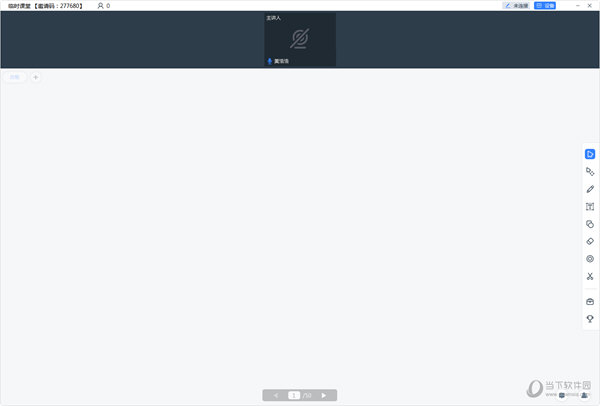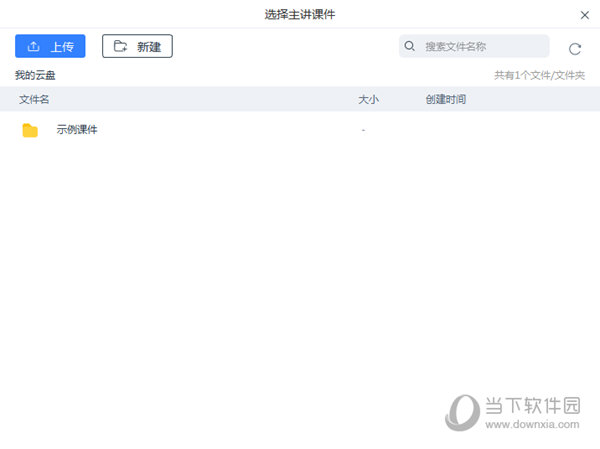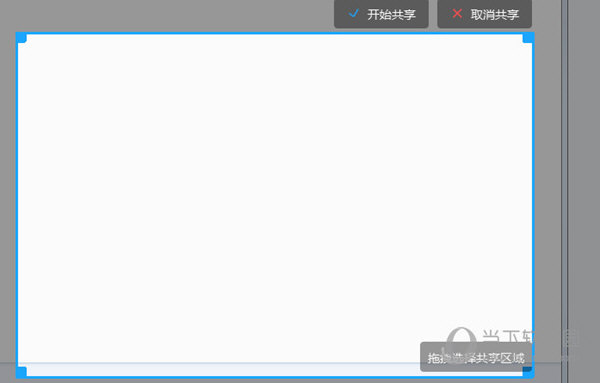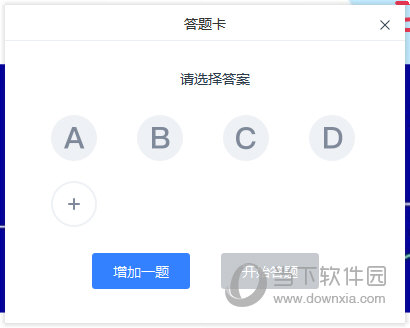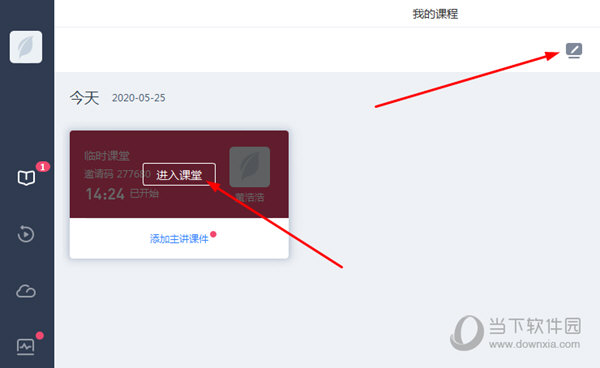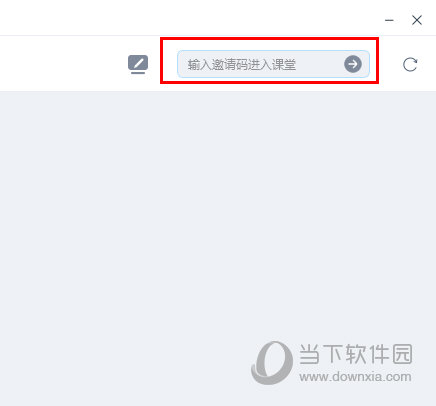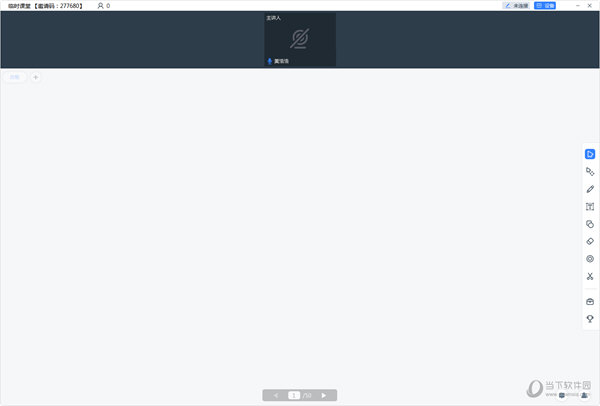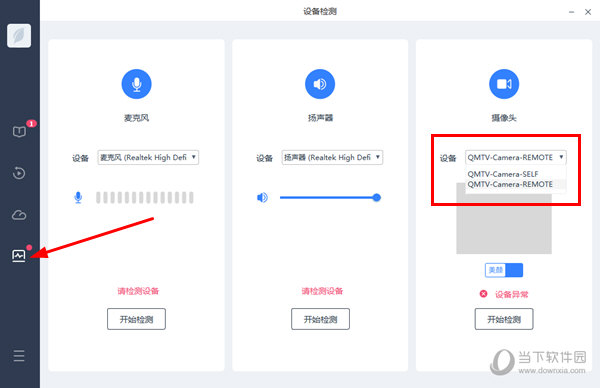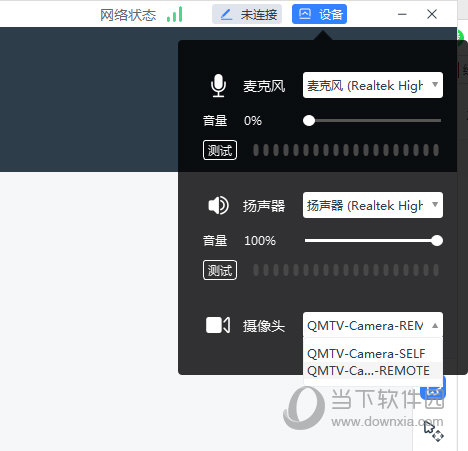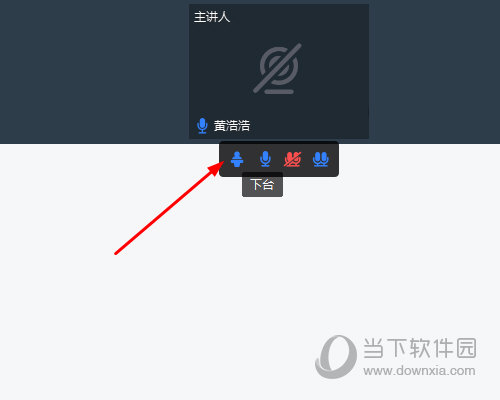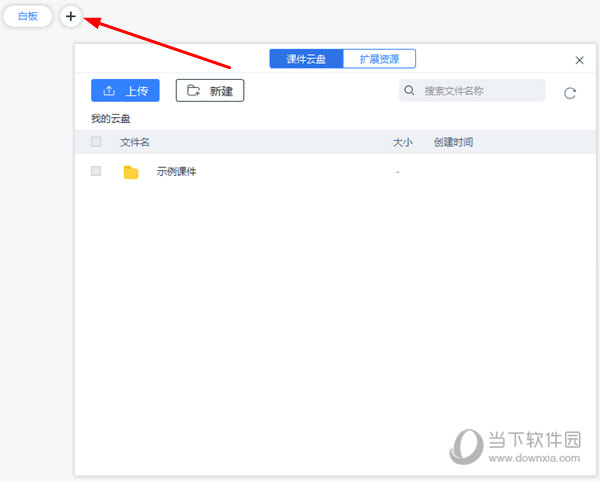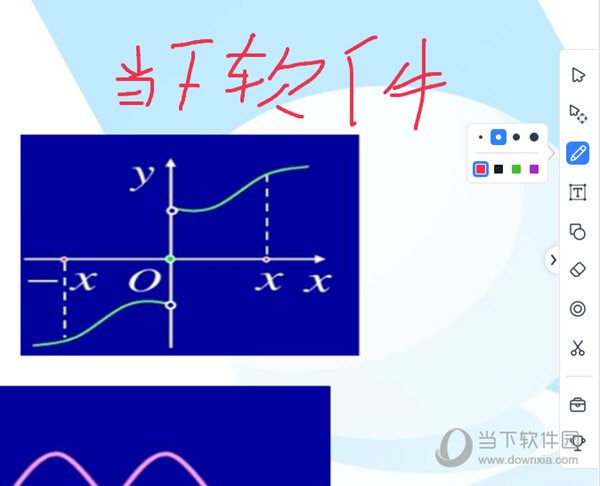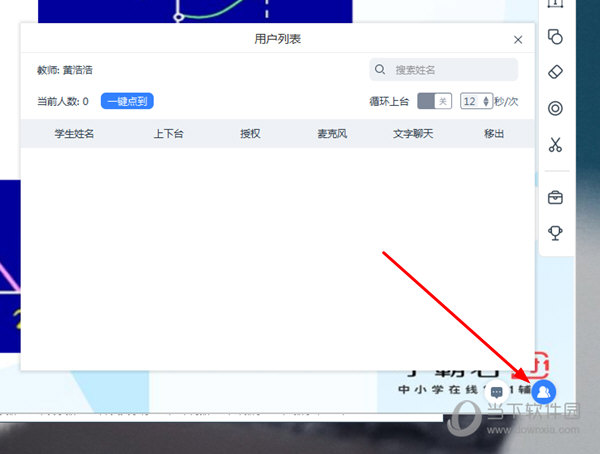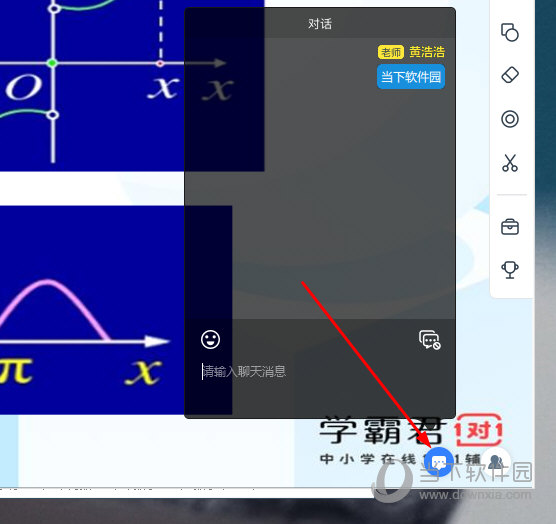|
软件简介:上一页全能扫描王绿色免费版下载 V4.8.8 免费PC版 下一页土豆雅思 V2.8.5 最新PC版绿色免费版下载
本软件是由七道奇为您精心收集,来源于网络转载,软件收录的是官方版,软件版权归软件作者所有,本站不对其观点以及内容做任何评价,请读者自行判断,以下是其具体内容: 学霸君有课电脑版是一款直播互动教学软件,软件支持多端音视频同步,提供了多方实时音视频功能,支持课件同步,还有文件互享,课件管理等功能,能够方便用户进行多方位的教学。 学霸君有课客户端可完美呈现5人小班课、30人中班课、千人大班课的教学场景,也可以支持英语、培训、成教、兴趣辅导等场景,采用极简设计理念,用AI和声音图像技术增强教学交互能力,简化教师在教学中的学习和操作过程,使老师专注于教学和内容。 猜你需要:电脑网课直播软件 【功能介绍】1、小班互动:30人精品小班课,采用轮播模式可关注到每个学生课堂情况,有问必答。 2、千人大班直播:学霸君有课电脑版支持高达3000人的直播课堂,课堂可进行连麦、举手答疑等互动方式,让大班课教学效果更明显。
3、多人音视频:最高支持8人面对面音视频授课,视频头像可以进行放大缩小拖拽等操作,增强课堂内部互动方式,提高学生的参与感。 4、课堂氛围工具:学霸君有课电脑版拥有举手、抢答、互动激励、发言控制、书签等功能,让课堂气氛更活跃。
5、多样的课件形态:支持动态PPT、富媒体白板、PDF、word和通用音视频文件,可以丰富展现课堂内容,让上课过程更有趣。 6、多端上课:学生可以通过PC、MacOS、web和PAD等多种方式上课,随时随地学习。 7、课堂回放:课堂全程录像,并在课堂结束生成回放录像,学生可以在各个终端进行回放温习。
【特色介绍】1、这是一个可以帮助学生轻松学习知识的平台,在这里就能学习更多内容; 2、平台的课程非常的多,而且都是各个优秀的老师提供课程直播; 3、让学生可以获取更多学习资源,这样才能提升学生的学习成绩; 4、满足了许多学生的学习需求,让学生从此可以轻松的学习; 5、这里的学习板块非常的丰富,是一个可以让学生轻松学习的工具。
【如何创建课程】1、学霸君有课电脑版能够为用户提供出色的直播课堂环境,如果你想要创建课程,只需通过点击上方的“进入临时课堂”选项即可创建,成功创建后,将鼠标移动到你想要进入的课堂上,点击其中的“进入课堂”选项,如下图所示:
2、除了创建课程,用户还可以通过输入邀请码的方式进入课堂,如下图所示:
3、最后就能进入到之前创建或加入的课程中,如下图所示:
【怎么关摄像头】1、摄像头的问题永远是大家最关注的内容,如果你想要调节学霸君有课的摄像头,只需进入到设备检测栏,通过检测与调节摄像头的设备即可,如下图所示:
2、除了在软件主界面进行调节,如果你已经成功进入到课堂内,只需在右上方的设备中即可调节摄像头,如下图所示:
3、对于主讲人来说,如果你想要关闭摄像头,只需点击“下台”选项即可成功关闭摄像头,如下图所示:
【怎么上课】1、成功完成学霸君有课电脑版的各项设置后,接下来就是要开始上课啦!在上课前,用户通过“+”号选项选择之前上传的课件,如下图所示:
2、导入课件后,右边的工具栏为用户提供了选择、笔迹、文字、图形与截图等一系列的工具,用户可以在上课时根据自己的需要进行选择,如下图所示:
3、如果你在上课时,想要管理正在上课的用户,只需通过“成员列表”选项即可进行查看与管理,如下图所示:
4、用户还可以通过“聊天”功能随时与学生成员进行互动,如下图所示:
【更新日志】1、精简安装包 2、白板图片旋转 3、幻灯片课件离线加载 4、修复问题及提升性能 【下载地址】学霸君有课客户端 V2.0.1.0 官方PC版“学霸君有课客户端 V2.0.1.0 官方PC版绿色免费版下载[安全工具]”系转载自网络,如有侵犯,请联系我们立即删除,另:本文仅代表作者个人观点,与本网站无关。其原创性以及文中陈述文字和内容未经本站证实,对本文以及其中全部或者部分内容、文字的真实性、完整性、及时性七道奇不作任何保证或承诺,请读者仅作参考,并请自行核实相关内容。 |
|||||||||||||||||||||||